Si të shikoni paraprakisht dokumentin tuaj Word 2013 përpara printimit

Zbuloni se si të shikoni paraprakisht dokumentin tuaj Word 2013 përpara printimit për të shmangur surprizat e pakëndshme.

Shkruani tekstin që dëshironi të lëvizni dhe përdorni listën rënëse Font për të zgjedhur një shkronja të përshtatshme pa kuptim.
Jokerman është një font i preferuar për tekstin ngacmues.
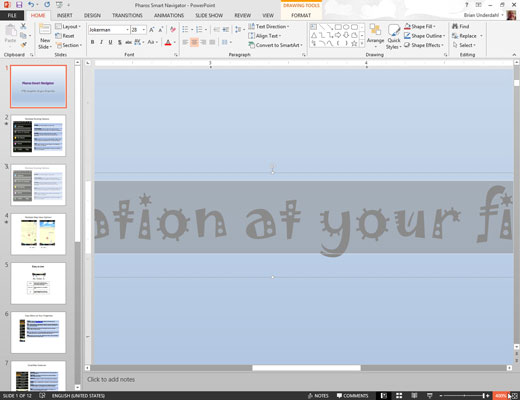
Përdorni kontrollin Zoom në këndin e poshtëm djathtas të ekranit për të zmadhuar në 400%.
Ju dëshironi të zmadhoni në mënyrë që të vizatoni një shteg lëvizjeje shumë të vogël.
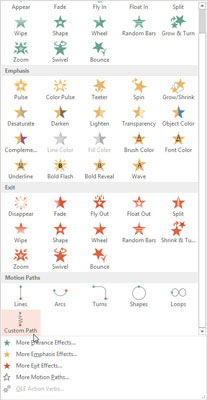
Në skedën Animacione, klikoni Shto animacion dhe më pas zgjidhni Shtegun e personalizuar nga seksioni Shtigjet e lëvizjes të galerisë. (Ju ndoshta duhet të lëvizni galerinë për të parë këtë opsion.)
Kursori ndryshon në një laps të vogël.
Në skedën Animacione, klikoni Shto animacion dhe më pas zgjidhni Shtegun e personalizuar nga seksioni Shtigjet e lëvizjes të galerisë. (Ju ndoshta duhet të lëvizni galerinë për të parë këtë opsion.)
Kursori ndryshon në një laps të vogël.
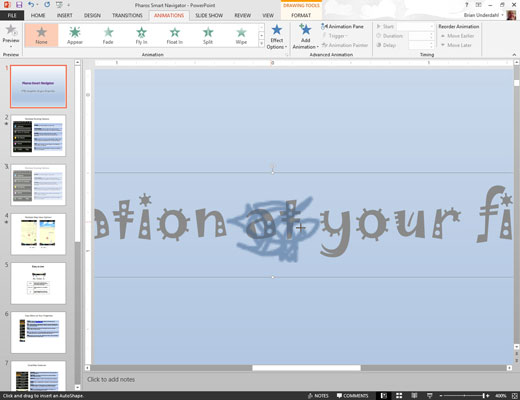
Vizatoni një model shkarravitje të thurur fort drejtpërdrejt në qendër të tekstit.
Thjesht lëvizni kursorin e lapsit përpara dhe mbrapa dhe lart e poshtë në një zonë prej vetëm disa pikselësh. Kthehuni mbrapa dhe me radhë disa herë për ta bërë efektin e lëvizjes të duket si i rastësishëm.
Zmadhoni përsëri në madhësinë normale.
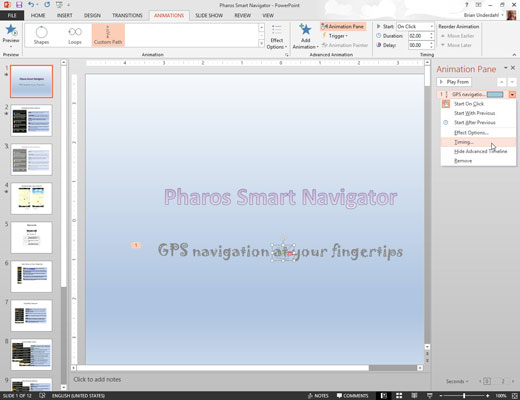
Në panelin e detyrave të Animacionit të personalizuar, klikoni shigjetën pranë animacionit që sapo krijuat dhe më pas zgjidhni Koha.
Ky hap sjell kutinë e dialogut që ju lejon të vendosni opsionet e kohës.
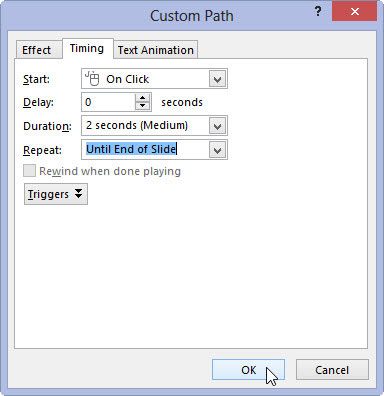
Ndryshoni shpejtësinë në 2 sekonda dhe menynë rënëse Përsëriteni në Deri në fund të rrëshqitjes. Pastaj klikoni OK.
Ekzekutoni shfaqjen e rrëshqitjes për të kontrolluar efektin.
Mund t'ju duhet ta provoni këtë disa herë përpara se të merrni një efekt që ju pëlqen, duke rregulluar shkarravitjet e rastësishme ose kohëzgjatjen e animacionit. Mos kini frikë të eksperimentoni!
Zbuloni se si të shikoni paraprakisht dokumentin tuaj Word 2013 përpara printimit për të shmangur surprizat e pakëndshme.
Mëso si të krijoni lista të numëruara automatikisht në Word 2007 duke përdorur butonat List dhe Numërimi në Ribbon. Ndihmoni veten të organizoni informacionin tuaj më mirë.
Mësoni se si të krijoni një tabelë në PowerPoint 2007 me hapa të thjeshtë. Tabelat janë ideale për organizimin e informacionit në mënyrë vizuale.
Mësoni si të dërgoni me email një prezantim në PowerPoint 2007 lehtësisht nëpërmjet këtyre hapave të thjeshtë. Ndani prezantimet me kolegët tuaj në pak minuta.
Ndonjëherë ju nevojitet Outlook 2013 për t'ju kujtuar datat e rëndësishme ose aktivitetet vijuese. Ju mund të përdorni flamuj, për shembull, për t'ju kujtuar të telefononi dikë javën e ardhshme. Mënyra më e mirë për të ndihmuar veten të mbani mend është të shënoni emrin e atij personi në listën e Kontakteve. Një kujtesë do të shfaqet në kalendarin tuaj. Kontaktet nuk janë […]
Çdo aspekt i paraqitjes së një tabele mund të formatohet në Word në Office 2011 për Mac. Ju mund të aplikoni stile që bashkojnë qelizat së bashku për të formuar qeliza më të mëdha, për t'i shkrirë ato, për të ndryshuar ngjyrat e kufirit, për të krijuar hije të qelizave dhe më shumë. Zbatimi i një stili tabele nga Office 2011 për Mac Ribbon Skeda Tabelat e Ribbon […]
Kur përdorni Word në Office 2011 për Mac, mund të aplikoni stilet e tabelave për të ndryshuar pamjen e qelizave. Nëse nuk mund të gjeni një ekzistues që plotëson nevojat tuaja, mund të krijoni stile të reja tabele nga dialogu Style. Merrni këto hapa: Në Word 2011 për Mac, zgjidhni Format→Style. Hapet dialogu Stil. Kliko […]
Kur përdorni Office 2011 për Mac, së shpejti do të zbuloni se Word 2011 mund të hapë faqet e internetit që keni ruajtur nga shfletuesi juaj i uebit. Nëse një faqe interneti përmban një tabelë HTML (HyperText Markup Language), ju mund të përdorni veçoritë e Tabela të Word-it. Mund ta keni më të lehtë të kopjoni vetëm pjesën e tabelës së faqes në internet […]
Edhe pse në të vërtetë nuk mund të krijoni temat tuaja nga e para, Word 2007 ofron shumë tema të integruara që mund t'i modifikoni për t'iu përshtatur nevojave tuaja. Një gamë e gjerë temash ju mundëson të përzieni dhe përputhni fontet, ngjyrat dhe efektet e formatimit të ndryshëm për të krijuar personalizimin tuaj.
Ju mund të modifikoni një temë të integruar ose të personalizuar në Word 2007 për t'iu përshtatur nevojave tuaja. Mund të përzieni dhe përputhni shkronja, ngjyra dhe efekte të ndryshme për të krijuar pamjen që dëshironi.






